PS制作闪闪发光的耳环
| 来源:网络
作者:不详 最终效果 |
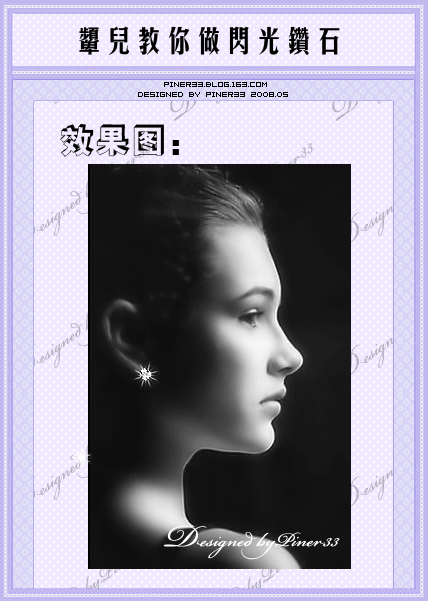 |
| 素材 |
 |
| 1、新建一个空白图层。 2、选择文字工具输入标点符号“。”,设置为宋体,100点,浑厚。 3、文字层进行如下操作,先删格化图层,然后按Ctrl点图层调出图层选区,执行菜单:滤镜 > 扭曲 > 玻璃。 |
 |
| 4、玻璃设置参数如下图。 5、打开素材图片,然后把做好的钻石图,拖到背景图层上面,放好位置。 |
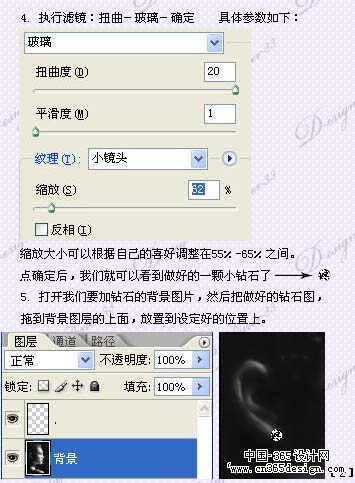 |
| 6、下一步我们给钻石刷闪光笔刷。设置前景色为白色,然后选一个星光笔刷。 7、在钻石的图层上面新建一个图层,刷上星光笔刷。 |
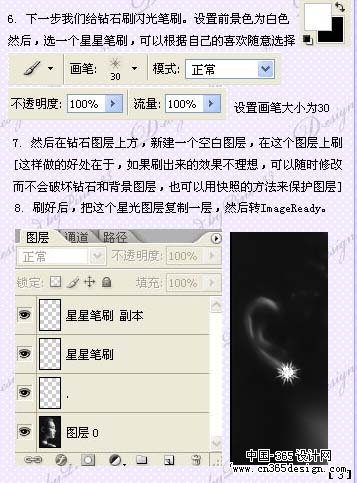 |
|
8、按Shift + Ctrl + M进入ImageReady进行动画制作。 9、在动画棉版上复制图层1,这样就出现两个相同的图层。 10、点动画棉版上的第一个图象,关闭星星笔刷副本图层上的眼睛。 |
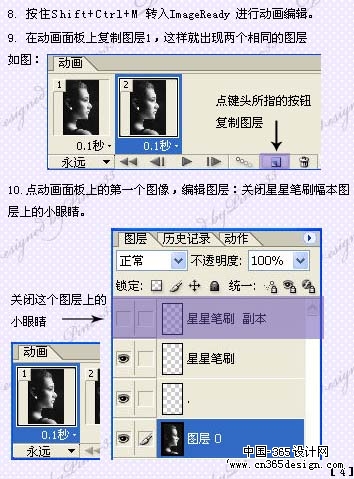 |
|
11、点动画面版上的第二个图像,编辑图层打开星星笔刷副本图层上的小眼睛。 12、设置好后在动画面版选中1,2动画,右键设置时间为0.1秒 。 13、按Ctrl + Alt + S保存为GIF格式图象就可以了。 |
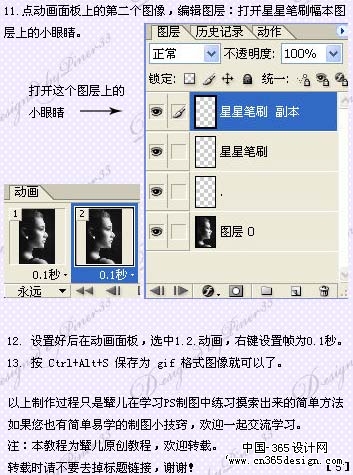 |
- 上一篇: PS制作水晶风格博士帽图标
- 下一篇: Photoshop制作端午节贺卡
-= 资 源 教 程 =-
文 章 搜 索
